
Haben Sie keine mobilen Daten mehr und können Ihr Ziel nicht erreichen? Wie Sie haben viele mühsame Momente erlebt, weil sie es nicht wussten So nutzen Sie Google Maps ohne Internet. Aus diesem Grund haben wir beschlossen, Ihnen alles über diese Anwendung und die Vorgehensweise beizubringen, damit Sie sich nicht noch einmal über dieses Problem Sorgen machen müssen.
Ohne Zweifel ist Google Maps eine der am häufigsten von Nutzern mobiler Geräte genutzten Apps, denn sie zeigt Ihnen nicht nur die geographische Lage Für jedes Land ist es auch in der Lage, Informationen über jede Einrichtung, jedes Unternehmen oder jedes Denkmal in Ihrer Nähe bereitzustellen.
Es gibt mehrere Möglichkeiten, dieses nützliche Tool zu nutzen, ohne mit einem WLAN-Netzwerk verbunden zu sein oder einen Datentarif einzurichten. Möchten Sie alle Details erfahren? Bleiben Sie bis zum Ende dieses Artikels, Sie werden es lieben!
Vorteile der Nutzung von Google Maps ohne Internet
Es gibt mehrere Gründe, diese Karten-App ohne Internetverbindung zu nutzen. Wenn wir dieses Tool offline haben, können wir uns vor allem überall hin orientieren ohne sich Gedanken über die Kosten machen zu müssen mit der übermäßigen Nutzung mobiler Daten verbunden, da deren Preise mancherorts sehr hoch sind.
Ebenso werden Ihre Auslandsreisen durch das Herunterladen von Offline-Karten viel angenehmer einfach und wirtschaftlich. Nun vermeiden Sie zusätzliche Roaming-Gebühren, während Sie die interessantesten Orte Ihrer Auslandsreise besuchen.
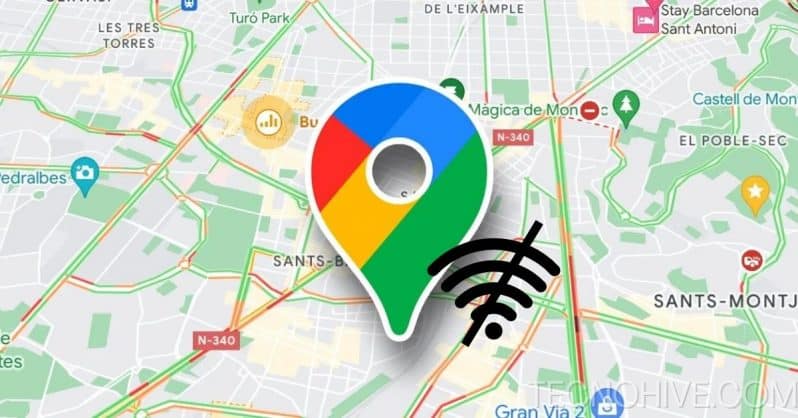
Indem man weiß, wie Verwenden Sie Karten offline Sie können auch verhindern, dass Sie in der Falle sitzen oder nicht wissen, wie Sie sich in einer ländlichen oder bergigen Gegend fortbewegen, in der das Internetsignal möglicherweise ausfällt. Andererseits erspart Ihnen das Herunterladen der Route Ihrer Reise vor der Abfahrt mögliche Kopfschmerzen zwischen so vielen Richtungen.
Obwohl sie dieses Tool nutzen können, ohne auf eine Internetverbindung angewiesen zu sein, verfügen nicht viele Internetnutzer über die nötigen Kenntnisse, um dies zu tun. Möchten Sie erfahren, wie Sie Google Maps ohne Internet nutzen? Lesen Sie in diesem Fall weiter.
- Es könnte Sie interessieren: So zeichnen Sie Anrufe auf Android und iOS auf: Aktualisiert 2024
Verwenden Sie Google Maps, um Karten ohne Internet anzuzeigen
Seit seiner ersten Einführung im Jahr 2005 Google Maps hat erhalten Hunderte von Updates optimalen Service zu bieten. Zum Beispiel das Hinzufügen von Unternehmen, Unternehmen oder symbolträchtigen Orten zu jedem Standort und natürlich die Verwendung von Offline-Karten.
Mit dieser Funktion können Sie suchen und stöbern Überall dort, wo Sie keine stabile Internetverbindung oder ein schwaches mobiles Datensignal haben. Laden Sie einfach jeden der Orte, die Sie besuchen möchten, herunter und speichern Sie ihn auf Ihrem Gerät.
Aber zunächst sollten Sie einige Dinge über diese interessante Funktion im Hinterkopf behalten, zum Beispiel die Download-Limit. Google Maps verfügt über einen kleinen Speicherplatz zum Speichern Ihrer Routen in der Cloud. Aber keine Sorge, Sie müssen nicht die Karte eines ganzen Landes herunterladen. Sie können die Suche nach Städten und Regionen filtern, um Speicherplatz zu sparen.
Andererseits sollten Sie wissen, dass es sich um eine Offline-Karte handelt Es ist nicht möglich, Anweisungen zu aktualisieren oder zu senden um unser Ziel zu erreichen. Stellen Sie sicher, dass Sie alle vorhandenen Informationen zur Hand haben, um Komplikationen zu vermeiden.
So nutzen Sie Google Maps ohne Internet auf Android
Nachdem Sie nun mehr über die Vorteile und Bedingungen für die Nutzung dieses Tools ohne Internet wissen, ist es an der Zeit, herauszufinden, wie Laden Sie Offline-Karten herunter. Karten von Ihrem Android-Gerät. Hierzu stehen uns zwei Möglichkeiten zur Verfügung, die wir Ihnen im Folgenden erläutern.
Einer der einfachsten Prozesse zur Ausführung dieser Aufgabe ist über dieselbe App. Zuerst müssen Sie Google Maps aufrufen und nach dem Ziel suchen. Sobald dies erledigt ist, wählen Sie die Registerkarte aus und klicken Sie dann auf „Offline-Karte herunterladen“, die sich im Menü befindet, dessen Symbol drei Punkte aufweist.
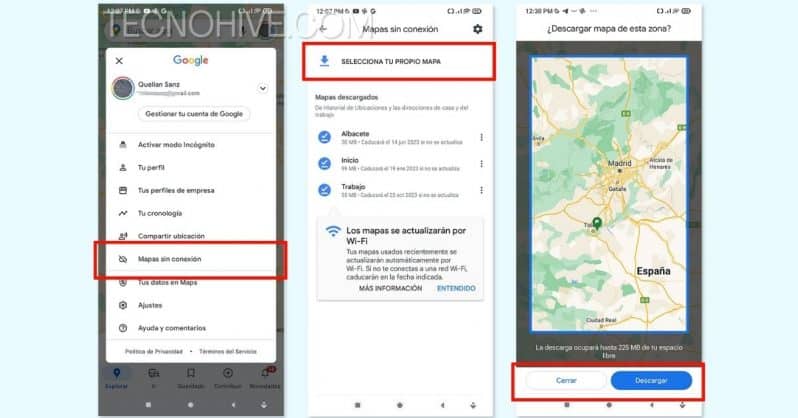
Jetzt müssen Sie den Sektor oder Bereich auswählen, den Sie herunterladen möchten. Verwenden Sie dazu das blaue Feld, das den zu speichernden Bereich neben dem Gewicht der Datei abdeckt. Sie können es anpassen von rechts nach links oder von oben nach unten, je nach Vorliebe und Stauraum. Mit all diesen Details ist es an der Zeit, mit dem Download zu beginnen.
Öffnen Sie eine Karte ohne Internet auf Android
Wenn Sie die Karte erfolgreich heruntergeladen haben, können Sie sie über das Optionsmenü öffnen, das sich unter „Offline-Karten” oben rechts auf dem Bildschirm. Als Nächstes werden alle von Ihnen heruntergeladenen Karten in der Anwendung mit verschiedenen Optionen zum Aktualisieren, Anzeigen oder Löschen einiger Karten angezeigt, wenn Sie Speicherplatz benötigen.
Unter anderen Funktionen können wir die Option „Wählen Sie Ihre eigene Karte„Um einen bestimmten Bereich zu finden, verwenden wir dazu erneut das blaue Kästchen auf dem Bildschirm. Sie können alle Standorte schnell und effizient finden, indem Sie Ihre Finger zum Verkleinern bewegen.
Haben Sie den Ort gefunden, den Sie herunterladen möchten? Du kannst näher kommen Zoomen für jeden Bereich zur Bestätigung. Denken Sie daran: Je größer die Fläche, desto größer ihr Gewicht und desto langsamer ihre Entladung.
So nutzen Sie Google Maps ohne Internet unter iOS
Unsere iPhone- oder iPad-Nutzer können das auch Laden Sie Routen und Standorte herunter um sie anzusehen, ohne dass eine Internetverbindung oder mobile Daten erforderlich sind. Dazu zeigen wir zwei verfügbare Methoden.
Der erste Vorgang ist genau derselbe wie der Vorgang zum Herunterladen von Karten auf Android. Das heißt, Sie müssen Gehen Sie zu Google Maps, suchen Sie nach dem Gebiet, das Sie besuchen möchten, wählen Sie die entsprechende Datei aus und klicken Sie dann auf „Herunterladen“. Sobald dies erledigt ist, erscheint das gleiche blaue Feld zum Definieren der neuesten Einstellungen. Drücken Sie erneut die Download-Taste, um den Download der Karte zu starten.
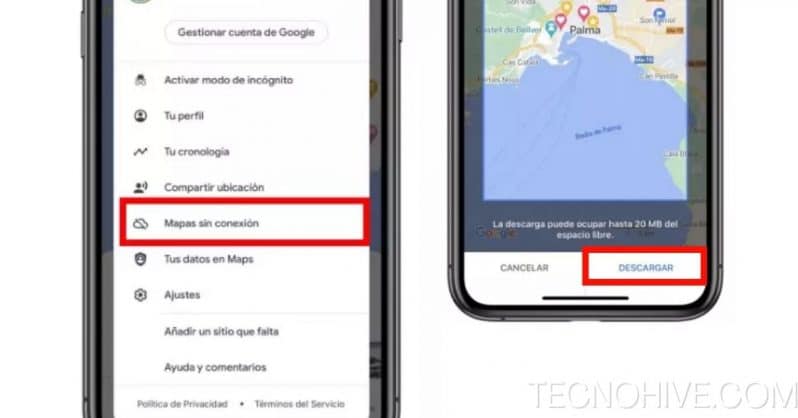
Als Alternative zum Herunterladen von Karten von Google Maps auf das iPhone finden Sie die Option „Wählen Sie Ihre eigene Karte aus“. Als nächstes erklären wir es Schritt für Schritt So nutzen Sie diese Funktion richtig:
- Greifen Sie von Ihrem iPhone oder iPad auf Google Maps zu
- Klicken Sie auf Ihr Profilbild
- Suchen Sie unter den Optionen nach „Offline-Karten”
- Jetzt „Wählen Sie Ihre eigene Karte“
- Das Feld wird angezeigt, um den Bereich der Karte zu konfigurieren, den Sie herunterladen möchten
- Tippen Sie auf "Entladung” und warten Sie einige Sekunden, bis der Vorgang abgeschlossen ist
Öffnen Sie Offline-Karten auf dem iPhone
Unabhängig davon, ob es sich um Maps oder Google Maps handelt, ist der Vorgang zum Öffnen der von diesem Gerät heruntergeladenen Routen und Standorte sehr einfach einfach und intuitiv. Nun, Sie benötigen keine WLAN-Verbindung oder einen mobilen Datentarif, um Informationen zu jedem Ort, Bewertungen und sogar Wegbeschreibungen zu sehen, um mit verschiedenen Transportmitteln dorthin zu gelangen.
Geben Sie die Anwendung ein und Klicken Sie auf Ihr Foto Geben Sie oben auf dem Bildschirm die Buchstaben oder Initialen ein, um ein Dropdown-Menü zu öffnen. Klicken Sie dort auf „Offline-Karten“. Die heruntergeladenen Karten werden nicht nur angezeigt, sondern Sie haben auch die Möglichkeit, deren Namen und andere Eigenschaften zu ändern.
Alternativen zu Google Maps, um Karten ohne Internet zu nutzen
Google Maps ist bekanntermaßen die größte digitale Kartenanwendung im gesamten Webmarkt und Millionen von Nutzern nutzen täglich seine Dienste. Allerdings zum Zeitpunkt von Nutzen Sie Karten ohne Internetverbindung kann einige Einschränkungen mit sich bringen.
Aus welchem Grund auch immer Sie nach anderen Möglichkeiten suchen, um Ihre Reisen zu vereinfachen, wir haben verschiedene Optionen für Sie. Nachfolgend zeigen wir Ihnen eine kurze Liste mit einige alternative Anwendungen aber genauso optimal.
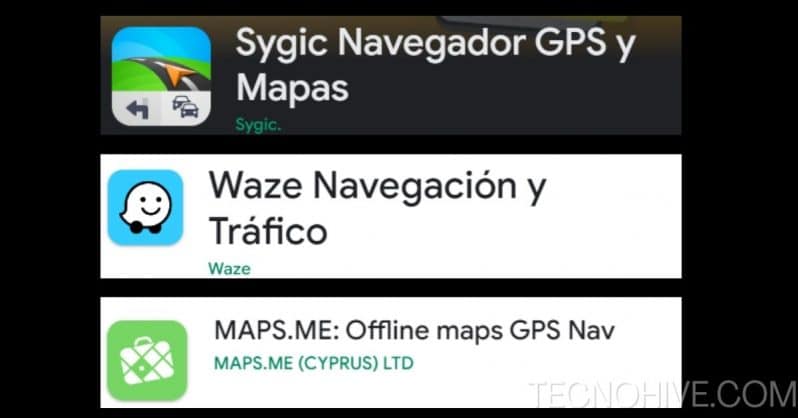
Sygisch
Diese App bietet nicht nur eine schnelle und detaillierte Navigation zu allen möglichen Routen, Orten oder Zielen, die Sie nehmen möchten. Du kannst auch Alle Informationen ansehen ohne dass eine Internetverbindung oder ein mobiler Datentarif erforderlich ist.
Ein weiteres bemerkenswertes Merkmal ist, dass alle Informationspunkte beibehalten werden vollständig aktualisiert. Egal, ob es sich um einen Parkplatz, alternative Routen oder Tankstellen handelt, Sie können alles auf Ihrem Gerät sehen.
waze
Es handelt sich um eine Anwendung, die ebenfalls Teil des Google-Teams ist, allerdings mit einigen Unterschieden. Also waze ermöglicht es seinen Benutzern, Berichte über jedes verfügbare Gebiet oder jede verfügbare Route zu erstellen, sodass Sie über alle Ereignisse wie Unfälle, Verkehr, mögliche Gefahren usw. informiert sind.
Mit Waze können Sie auch Karten herunterladen, um sie ohne Internet anzuzeigen. Die Benutzeroberfläche ist der von Google Maps sehr ähnlich, sodass Sie jeden Standort problemlos speichern und öffnen können.
Maps.me
eine App exklusiv gestaltet Um ohne Internetverbindung zu arbeiten, ist Maps.me. Sein Hauptmerkmal besteht darin, dass dieser Dienst ohne jegliche Einschränkung angeboten wird. Sie können Standorte, Routen und weitere Informationen aus jedem Land oder jeder Region kostenlos speichern.
Wie bei Waze können Benutzer dieser App auch kleine Notizen darüber hinterlassen Sehenswürdigkeiten größte in jedem Bereich. Unter anderem Restaurants, Hotels, Banken, Tankstellen.
- Anschauen nicht vergessen!: Holen Sie sich jetzt Geocaching Premium kostenlos – aktualisiert im Jahr 2024
Abschluss
Wenn Sie diesen Punkt erreicht haben, herzlichen Glückwunsch, das bedeutet, dass Sie es gelernt haben So nutzen Sie Google Maps ohne Internet von Ihrem Mobilgerät aus. Dank aller Informationen in diesem Artikel ist es an der Zeit, Ihre Reise ohne Angst anzutreten.
Wir hoffen, dass dieser Beitrag Ihnen gefallen hat und vor allem eine große Hilfe war. Kennen Sie eine andere Möglichkeit, diese Anwendung ohne mobile Daten zu nutzen? Dann, Erzähl uns im Kommentarfeld.
Ebenso laden wir Sie ein, weiterhin auf unserem Webportal nach weiteren verwandten und qualitativ hochwertigen Inhalten zu stöbern. In Technostock Wir möchten Sie über alles rund um die Welt der Technik auf dem Laufenden halten.